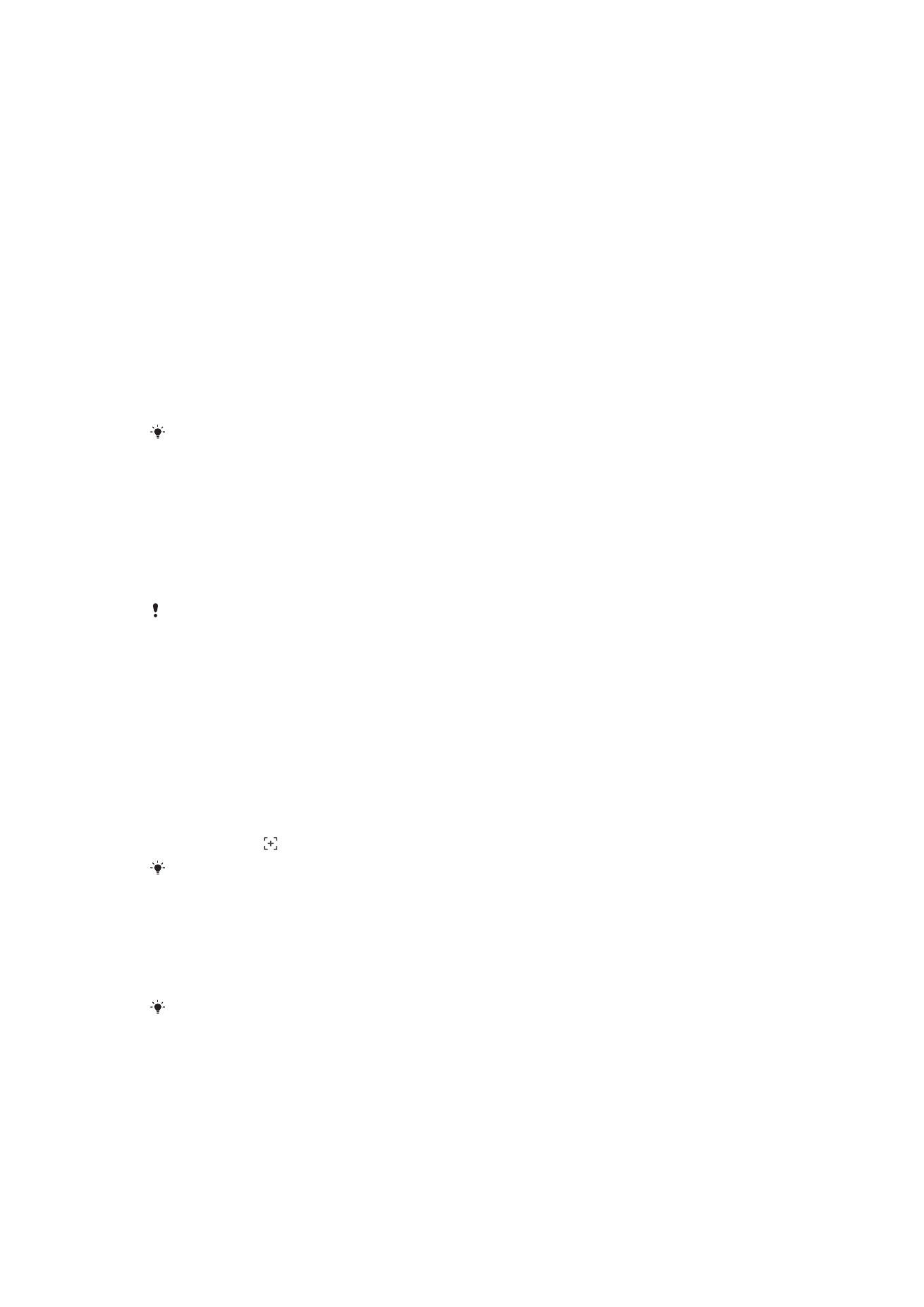
Notifications
Les notifications vous informent des événements tels que les nouveaux messages et les
notifications du calendrier, ainsi que des activités en cours telles que les téléchargements
de fichiers. Les notifications s’affichent aux endroits suivants :
•
Barre d’état
•
Volet de notification
31
Il existe une version Internet de cette publication. © Imprimez-la uniquement pour usage privé.
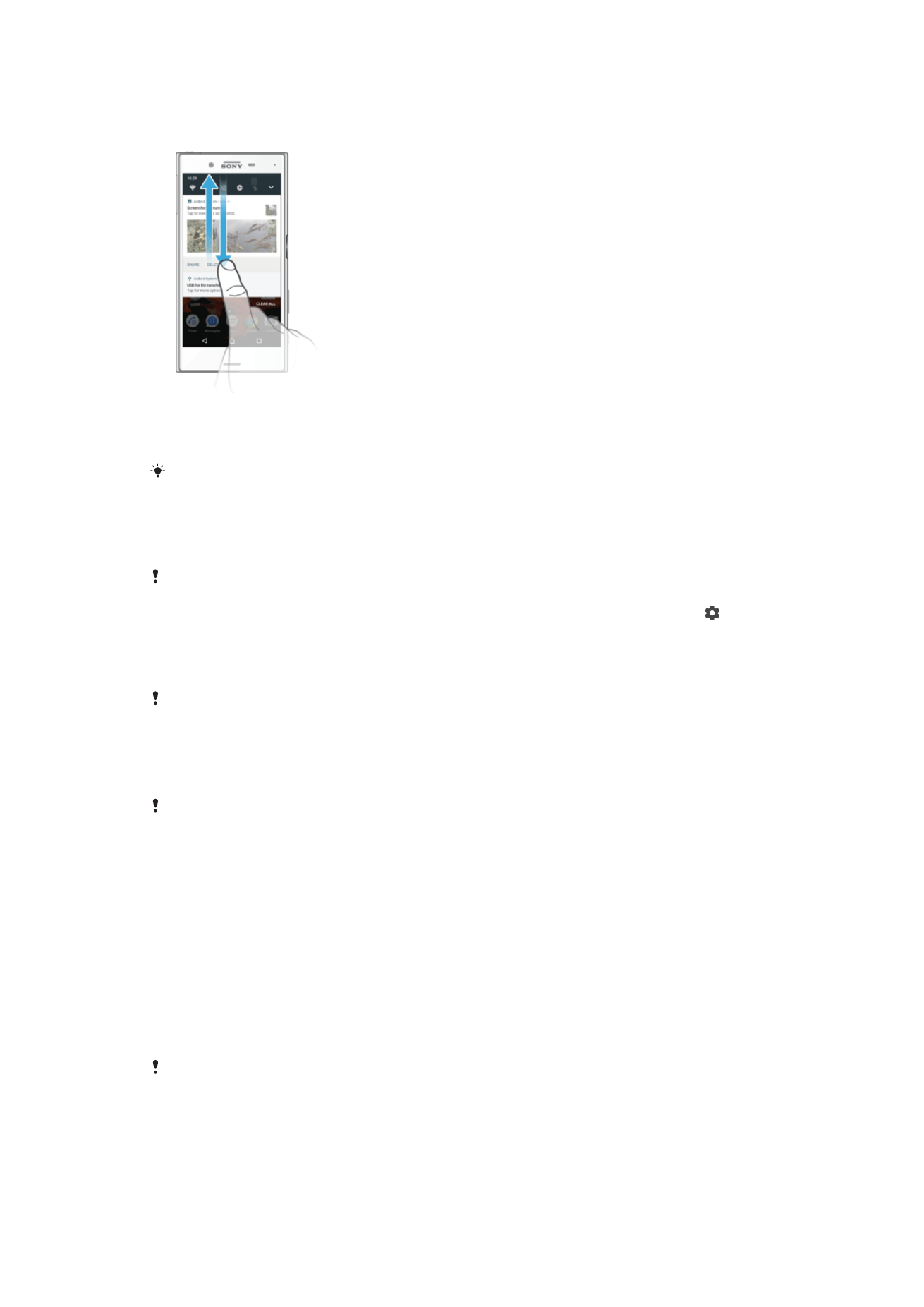
•
Écran de verrouillage
Pour ouvrir ou fermer le panneau de notification
1
Pour ouvrir le panneau de notification, faites glisser la barre d’état vers le bas ou
touchez-la deux fois.
2
Pour fermer le panneau de notification, faites-le glisser vers le haut en l’effleurant.
Après avoir ouvert le panneau de notification, vous pouvez accéder au panneau des réglages
rapides en faisant glisser la barre d’état à nouveau vers le bas.
Pour réagir à une notification du panneau de notification
•
Touchez la notification.
Vous pouvez répondre directement aux messages de chat ou aux messages électroniques
dans le panneau de notification. Pour modifier les réglages des notifications, balayez
simplement l’écran vers la gauche ou vers la droite dans la notification, puis touchez .
Pour faire disparaître une notification depuis le panneau de notification
•
Placez votre doigt sur une notification, puis effleurez à gauche ou à droite.
Certaines notifications ne peuvent pas être ignorées.
Pour agrandir une notification sur le panneau de notification
•
Il vous suffit de toucher la notification pour l’agrandir et avoir accès à des
informations supplémentaires la concernant, sans ouvrir l’appli.
Certaines notifications ne peuvent pas être agrandies.
Pour effacer toutes les notifications du panneau de notification
•
Touchez
TOUT EFFACER.
Pour réagir à une notification sur l'écran de verrouillage
•
Appuyez deux fois sur la notification.
Pour faire disparaître une notification de l'écran de verrouillage
•
Placez votre doigt sur une notification puis effleurez à gauche ou à droite.
Pour agrandir une notification sur l'écran de verrouillage
•
Faites glisser la notification vers le bas.
Certaines notifications ne peuvent pas être agrandies.
Gérer les notifications sur l'écran de verrouillage
Vous pouvez configurer votre appareil de manière à ce qu'il affiche uniquement les
notifications sélectionnées sur votre écran de verrouillage. Vous pouvez faire en sorte que
toutes les notifications et leur contenu soient accessibles, masquer le contenu sensible
32
Il existe une version Internet de cette publication. © Imprimez-la uniquement pour usage privé.
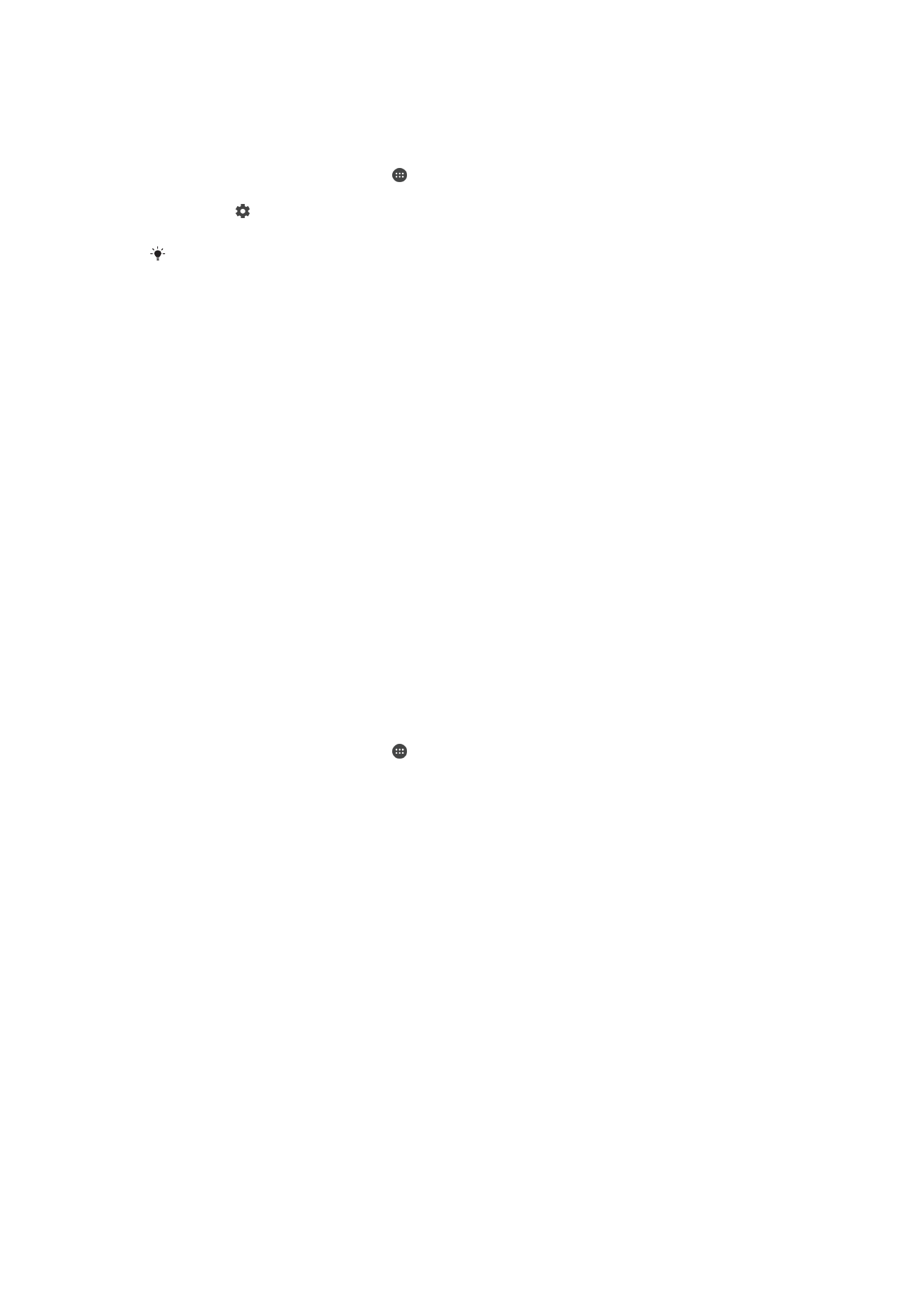
pour toutes les notifications ou des applications spécifiques, ou choisir de n'afficher
aucune notification.
Pour sélectionner les notifications à afficher sur l’écran de verrouillage
1
Dans l’
Écran d'accueil, touchez .
2
Touchez
Réglages > Notifications.
3
Touchez , puis
Sur l'écran de verrouillage.
4
Sélectionnez une option.
Vous pouvez conserver les notifications sur l’écran de verrouillage jusqu’à ce que vous les
fassiez disparaître de l’écran en les balayant. Touchez le curseur
Garder notif sur l'écran de
verr. pour activer cette fonction.
Options d’affichage des notifications sur l’écran de verrouillage
Afficher l'intégralité
du contenu des
notifications
Cette option permet de recevoir toutes les notifications sur l’écran de verrouillage.
Lorsque vous activez ce réglage, gardez à l’esprit que tout le contenu (y compris le
contenu des emails reçus et des messages de chat) sera visible sur votre écran de
verrouillage, sauf si vous avez désigné les applications voulues comme sensibles via
l’option
Masquer le contenu sensible du menu des réglages Notifications de
l'application.
Masquer le
contenu sensible
des notifications
Pour que ce réglage soit disponible, vous devez avoir configuré un code PIN, un mot
de passe ou un schéma pour verrouiller l’écran. Le message
Contenus masqués
s’affiche sur l’écran de verrouillage dès que vous recevez des notifications sensibles.
Par exemple, vous recevrez une notification lors de la réception d’un email ou d’une
discussion, mais le contenu ne sera pas visible sur votre écran de verrouillage.
N'afficher aucune
notification
Cette option permet de ne recevoir aucune notification sur l’écran de verrouillage.
Définir le niveau de notification d'une application
Vous pouvez définir différents comportements de notification pour chaque application.
Par exemple, vous pouvez bloquer toutes les notifications d'e-mails, hiérarchiser les
notifications Facebook™ et faire en sorte que le contenu des notifications de la
messagerie soit invisible sur l'écran de verrouillage.
Pour définir le niveau de notification d’une application
1
Dans l’
Écran d'accueil, touchez .
2
Touchez
Réglages > Notifications.
3
Sélectionnez l’application souhaitée.
4
Pour ajuster les réglages concernant les notifications, touchez les curseurs.
Niveaux et options de notification pour des applications spécifiques
Tout bloquer
Vous ne recevez jamais les notifications de l’appli sélectionnée.
Sons et vibrations
désactivés
Vous recevez les notifications, mais sans aucun son, vibration ou aperçu.
Priorité des interruptions
uniquement
Vous recevez les notifications de cette appli, même si l’option de mode
silencieux n’autorise que les éléments prioritaires.
Voyant des notifications
Le témoin de notification vous informe de l'état de la batterie et de certains autres
événements. Par exemple, un témoin clignotant blanc signifie que vous avez reçu un
nouveau message ou manqué un appel. Le voyant de notification est activé par défaut
mais peut être désactivé manuellement.
33
Il existe une version Internet de cette publication. © Imprimez-la uniquement pour usage privé.
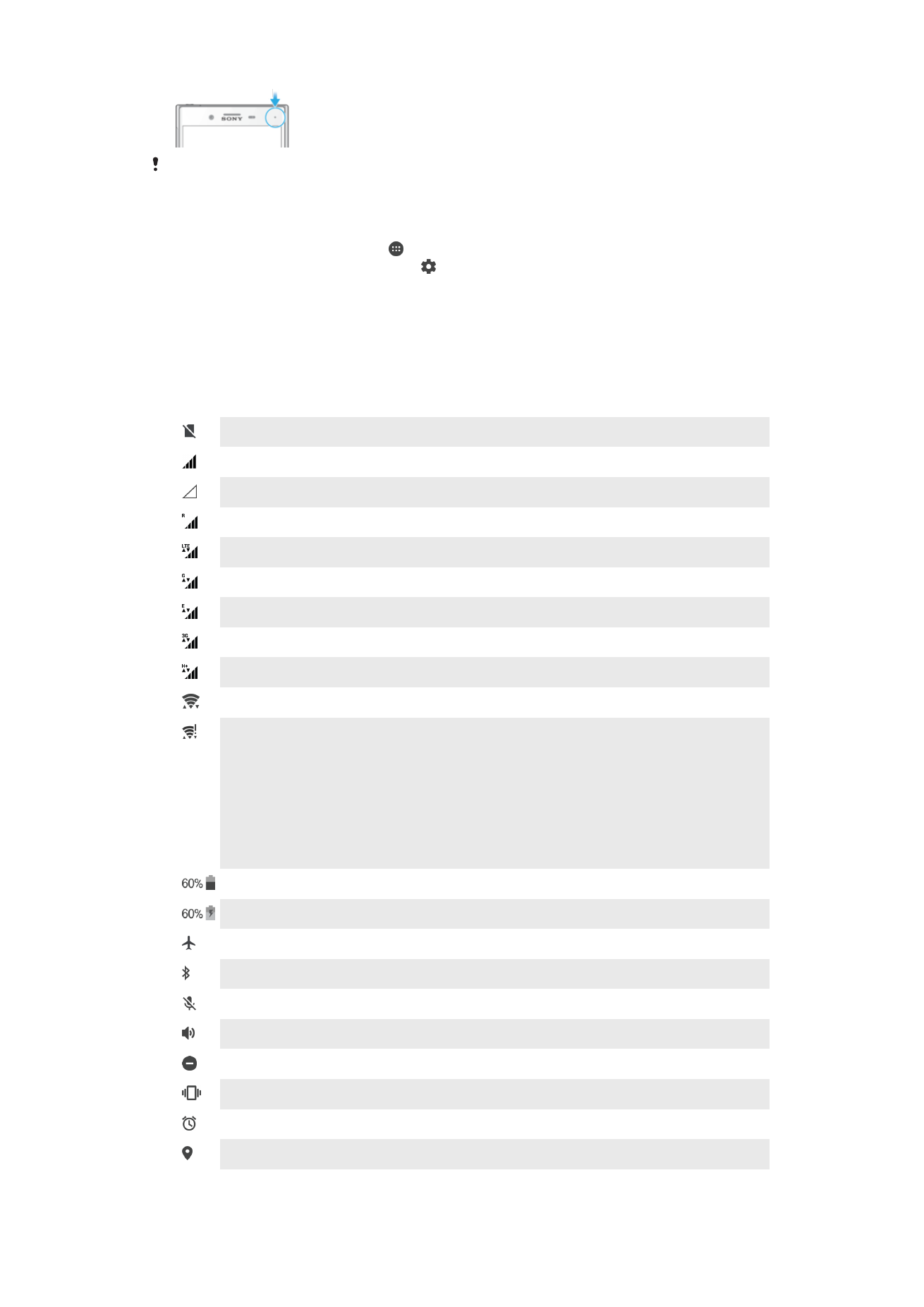
Lorsqu'il est désactivé, il s'allume uniquement en cas d'avertissement relatif à l'état de la
batterie, par exemple, lorsque le niveau de batterie est inférieur à 15 %.
Pour activer ou désactiver le voyant de notification
1
Dans l’écran d’accueil, touchez .
2
Touchez
Réglages > Notifications > .
3
Touchez le curseur à côté de
Voyant de notification pour activer ou désactiver
cette fonction.